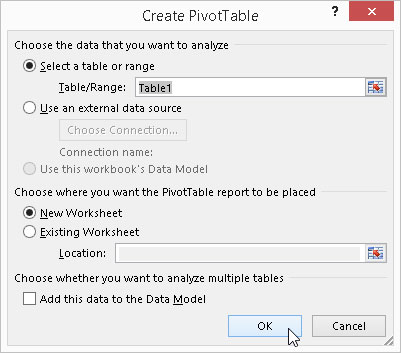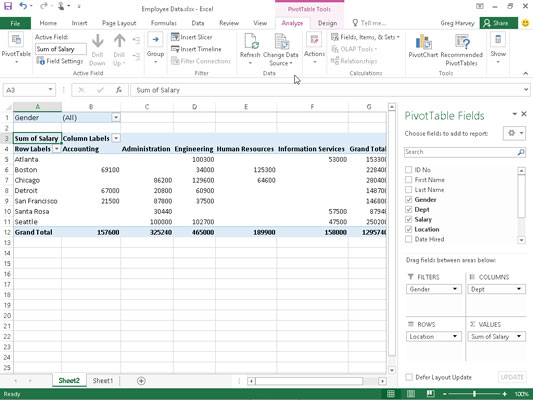Néha az Excel 2016 által javasolt kimutatások egyike sem felel meg az Ön által szem előtt tartott adatösszegzés típusának, amikor új táblázatot hoz létre a Gyorselemző eszközzel vagy az Ajánlott kimutatások parancsgombbal.
Ilyen esetekben kiválaszthatja azt a javasolt pivot táblát, amelynek elrendezése a legközelebb áll ahhoz, amit gondolt, vagy dönthet úgy, hogy a pivot táblát a semmiből hozza létre (ez a folyamat nem túl nehéz vagy időigényes).
Ha manuálisan szeretne létrehozni egy új kimutatástáblát a munkalapról az elemezni kívánt adatokkal, helyezze a cellamutatót valahova a lista celláiba, majd kattintson a Kimutatás parancsgombjára a szalag Beszúrás lapján, vagy nyomja meg az Alt+NV billentyűkombinációt.
Az Excel ezután megnyitja a Kimutatás létrehozása párbeszédpanelt, és kijelöli a cellakurzort tartalmazó listából az összes adatot (amelyet a cellatartomány körüli kijelölő jelzi). Ezután módosíthatja a cellatartományt a Táblázat/Tartomány szövegmezőben a Táblázat vagy Tartomány kiválasztása gomb alatt, ha a kijelölő nem tartalmazza az összes adatot a kimutatástáblázatban összegezni.
Alapértelmezés szerint az Excel az új kimutatástáblát egy új munkalapon építi fel, amelyet hozzáad a munkafüzethez. Ha azonban azt szeretné, hogy a pivot tábla ugyanazon a munkalapon jelenjen meg, kattintson a Meglévő munkalap gombra, majd adja meg az új táblázat első cellájának helyét a Hely szövegmezőben, az itt látható módon. (Csak győződjön meg arról, hogy ez az új pivot tábla nem fog átfedni egyetlen meglévő adattáblát sem.)
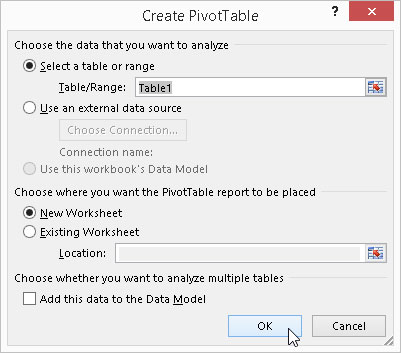
A Kimutatás létrehozása párbeszédpanelen adja meg az adatforrást és a kimutatástábla helyét.
Ha a pivot tábla adatforrása egy külön adatbázis-kezelő programmal, például Access-sel létrehozott külső adatbázistábla, kattintson a Külső adatforrás használata gombra, kattintson a Kapcsolat kiválasztása gombra, majd kattintson a kapcsolatot a Meglévő kapcsolatok párbeszédpanelen.
Ezenkívül az Excel 2016 támogatja az adatok elemzését több kapcsolódó táblázatból egy munkalapon (ezt adatmodellnek nevezzük). Ha a létrehozandó új kimutatástáblázat adatait egy másik meglévő kimutatástáblával együtt szeretné elemezni, feltétlenül jelölje be az Adat hozzáadása az adatmodellhez jelölőnégyzetet.
Ha a Kimutatás létrehozása párbeszédpanelen új munkalapot jelöl meg az új kimutatás helyeként, az OK gombra kattintva a program egy új munkalapot szúr be a munkafüzet elejére egy üres ráccsal az új kimutatáshoz. Megnyílik a Kimutatásmezők munkaablaka a Munkalap terület jobb oldalán, és hozzáadja a Kimutatáseszközök kontextusfüggő lapot a szalaghoz (lásd a következő ábrát).
A PivotTable Fields munkaablak két részre van osztva: a Mezők kiválasztása a jelentéshez hozzáadandó listában, amelyen az adatlistában található összes mező neve, amelyet a táblázat forrásaként kiválaszthat, üres jelölőnégyzetek előzte meg, és egy Mezők húzása Az alábbi területek között négy ejtőzónára (SZŰRŐK, OSZLOPOK, SOROK és ÉRTÉKEK) van osztva.
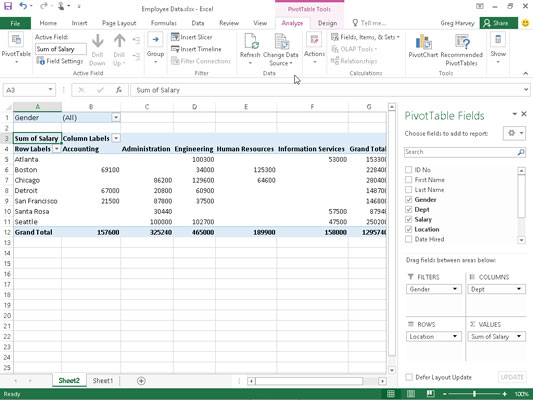
Befejezett pivot tábla, miután hozzáadta a mezőket az alkalmazotti adatlistából a különböző ledobási zónákhoz.
Új munkalapot is beszúrhat az üres pivot táblázat rácsával, mint amilyenhez hasonlóan az Üres kimutatástáblázat gomb kiválasztásával az Ajánlott kimutatás párbeszédpanelen vagy a Gyorselemző eszköz beállítási palettáján (csak akkor jelenik meg, ha a Gyorselemzés nem tud kimutatást javasolni az Ön számára. adat). Ne feledje, hogy amikor kiválasztja az Üres kimutatás gombot ezen a párbeszédpanelen vagy a palettán, az Excel 2016 nem nyitja meg először a Kimutatás létrehozása párbeszédpanelt.
Ha az ebben a párbeszédpanelben felkínált lehetőségek bármelyikét használnia kell az új kimutatástáblázat létrehozásához, akkor a kimutatástáblázatot a Beszúrás lap Javasolt kimutatások parancsgombja helyett a Kimutatástábla parancsgombbal kell létrehoznia.
Az új pivot tábla elkészítéséhez mindössze annyit kell tennie, hogy a Kimutatásmezők munkaablak mezőit hozzárendeli a táblázat különböző részeihez. Ezt úgy teheti meg, hogy húzza a mező nevét a Mezők kiválasztása a jelentéshez hozzáadandó listából, és dobja be az alábbi négy terület egyikébe, amelyeket ledobási zónáknak nevezünk:
-
SZŰRŐK: Ez a terület azokat a mezőket tartalmazza, amelyek lehetővé teszik a tényleges kimutatástáblázatban látható adatösszegzések lapozását az adathalmazok kiszűrésével – ezek a jelentés szűrőiként működnek. Ha például az Év mezőt egy adatlistából jelöli ki jelentésszűrőként, akkor a kimutatástáblázatban megjelenítheti az adatösszegzéseket az egyes évekre vagy az adatlistában szereplő összes évre vonatkozóan.
-
OSZLOPOK: Ez a terület tartalmazza azokat a mezőket, amelyek meghatározzák a pivot tábla oszlopaiban megjelenő adatok elrendezését.
-
SOROK: Ez a terület tartalmazza azokat a mezőket, amelyek meghatározzák a pivot tábla soraiban megjelenő adatok elrendezését.
-
ÉRTÉKEK: Ez a terület azokat a mezőket tartalmazza, amelyek meghatározzák, hogy mely adatok jelenjenek meg a pivot tábla celláiban – ezek azok az értékek, amelyek az utolsó oszlopban vannak összesítve (alapértelmezés szerint összesítve).
Annak megértéséhez, hogy ezek a különböző zónák hogyan kapcsolódnak egy pivot táblához, tekintse meg a bemutatott kész pivot táblát.
Ehhez a kimutatástáblázathoz az adatlista Nem mezője (az F [nőhöz] vagy M [férfihoz] mezőt tartalmazó mező) hozzá van rendelve, hogy jelezze az alkalmazott nemét a SZŰRŐK dobási zónában. Az Osztály mező (amely a vállalat különböző részlegeinek nevét tartalmazza) a COLUMNS drop zónához, a Hely mező (amely a különböző vállalati irodákkal rendelkező városok nevét tartalmazza) a ROWS drop zónához és a Fizetés mezőhöz van hozzárendelve. az ÉRTÉKEK esési zónába.
Ennek eredményeként ez a pivot tábla mostantól megjeleníti az egyes részlegek férfi és női alkalmazottainak fizetésének összegét (az oszlopokon keresztül), majd bemutatja ezeket az összegeket vállalati elhelyezkedésük szerint (minden sorban).
Amint mezőket ad hozzá egy új kimutatástáblához (vagy kijelöli egy meglévő táblázat celláját a munkalapon), az Excel kiválasztja a Kimutatási eszközök kontextusfüggő lapjának Elemzés lapját, amely automatikusan megjelenik a szalagon. A lapon található számos csoport közül a végén található a Show csoport, amely a következő hasznos parancsgombokat tartalmazza:
-
Field List elrejteni, és ismét megjelenik a Kimutatás Field List munkaablak jobb oldalán a munkalap területén
-
+/− Gombok az egyes oszlop- vagy sormezők előtti kibontás (+) és összecsukás (–) gombok elrejtésére és újramegjelenítésére, amelyek lehetővé teszik az egyes összesített értékek ideiglenes eltávolítását, majd újbóli megjelenítését a kimutatásban.
-
Fejlécét elrejteni, és ismét megjelenik a területeken rendelt oszlop címkék és sorcímkék a pivot tábla